![]() 2つの写真を合成します。
2つの写真を合成します。![]()
1つの画像は何も加工しません。
もう一つの画像にマスクを使いぼかしを入れて、2つの画像が
自然に合体したように見せます。
①二つの写真を表示させます。
左側は全く触らず、右の写真の左側をぼかして、
左側と合体させます。
②ツールから長方形を選び右側の写真と同じサイズの長方形を作ってください。
④カラーパレットから、
黒色と、白色を選ぶ。
下の○と■を移動させるとグラデーションが変わります。
⑥写真と、グラデーションを重ねます。
レイヤーから写真と、グラデーションと長方形を選びます。
もう一つの写真の上に乗せてみてください。下の写真と合成されました。
しかし、不自然ですね。左側のレイヤーからグラデーションのピットマップを選びます。

すると、先ほどのグラデーションの○-■が出てきますのでマウスで好きに移動してみてください。
仮想Android端末です。ご自分で開発したAndroidアプリを、Androidの端末がなくても、パソコン上でAndroidの端末が表示されて、実行します。
エミュレータはとても重たいので作業が遅いかもしれません。
私は2Gのメモリを積んでいるパソコンでがんばります!![]()
eclipse.exeを起動しましょう。
ウインドウからAVD Managerをクリック
Android virtual Device Manager から新規をクリック
名前は好きな名前を入れてください。
ターゲットをandroid 4.0.3-API level 15を選びます。
サイズを16MIBと必要な要領を入れて
creata AVDをクリック
この画面が出てきたら完了!![]()
この画面が出ない!![]()
設定がうまくいかな~い!!![]()
私はcreata AVDがクリックできなく、
eclipseのコンソールに書くのエラーが出ました。 ↓↓↓
Unable to find a `userdata.img`file for ABIarmeabi to copy into the AVD folder
どうやら、AVDがインストールできてなかったらしいです。
もう一度Android SDK Managerからインストールを行うと解決しました。
おっと![]() エミュレータ出現!
エミュレータ出現!
作業対象に
https://dl-ssl.google.com/android/eclipse/
を打ち込みます。
追加をクリック
リポジトリーの追加に名前を入力ここではAndroid Pluginと入力
ライセンスのレビューが表示されます。チェック入れて完了
インストールが始まります。
ソフトウェア更新が出てきます。はい。をクリックして再起動してください
android-sdk-windowsの中の tools フォルダの位置を Windows に知らせる設定をします。
環境変数の Path を編集します
android-sdk-windowsファイルの中のtoolsの位置確認
emulator.exeのプロパティーから場所をコピーします。
コマンドプロンプトを起動して「emulator.exe」を入力→enter
emulator:ERRORが表示されました。↑これでOK
何故~~!!pathが通わない!!
私はwindowsに新しいユーザーを作りemulator.exeの設定は管理者ユーザーで
pathを設定して、ユーザーを切り替えてコマンドを起動させると問題なくpathが通りました。
androidを開発するに当たって必ず必要となります。
無料でダウンロードが出来ますが、少々時間がかかるかも。
↓ここからダウンロード↓
http://developer.android.com/sdk/index.html
android-sdk_r16-windows.zip を選びます。
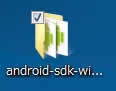
Android-sdk_r16-windowsのフォルダーができます。
できましたか~??
環境設定を行います![]()
必ずタイトル①②③の順番に操作を行ってください。
私はjavaを後回しにしてしまい操作に戸惑いました><
Javaはプログラムを動かす際に必要となります。
↓ここから↓
無料Javaのダウンロードをクリックしてダウンロードが始まります。
![]() その後インストールまで、すんなりいきます
その後インストールまで、すんなりいきます![]()




















































